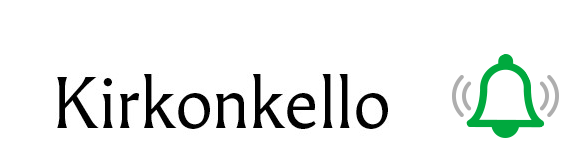Näin voit striimata jumalanvalveluksia nettiin vähällä vaivalla
Livelähetys
- Huomioi että verkko voi olla ruuhkainen ja katkaista lähetyksen, suosi tallennusta ja videoinnin laittamista verkkoon katsottavaksi tallennuksen jälkeen
- Jos käytössäsi on kännykkä, hanki sille kamerajalusta ja siihen kiinnitettävä sovitin jolla puhelimen saa kiinni. Sijoittele puhelin mahdollisimman lähelle puhujia. Mieti asetelma katsojan kannalta.
- Testaa riittävään hyvin etukäteen siinä tilassa missä aiot lähettää. Kokeile kuinka hyvin puheääni kuuluu miltäkin etäisyydeltä. Sijoittele kuvan näkyvillä hartaudellisia elementtejä kuten alttari, kynttilä, ikoni jne
- sopikaa että joku työntekijöistä ja vapaaehtoisista olisi lähetyksen chatissa keskustelemassa.
- Livelähetyksessä jossa on chat voit myös osallistaa katsojia esim saarna voisi olla interaktiivinen niin että saarnaaja kysyy katsojilta asioita joihin he vastaavat chatissa
- Avaa facebook sovelluksessa Seurakuntasi facebooksivun seinä ja ala tekemään päivitystä
- Valitse ”Siirry livetilaan”
- Lisää lähetykseen kuvaus
- ennen lähetysten aloittamista käännä puhelin vaaka asentoon
- Klikkaa ”Aloita live-video”
- Anna lähetyksen pyöriä.
- Lähetyksen loputtua voit valita tallennetaanko video sivun seinälle jälkeenpäin katsottavaksi.
Facebook ensiesitys
- Kuvaa video esim kännykällä ensin tai muulla kalustolla
- Lataa se omana Onedriveen tai pilvipalveluun
- lataa Onedrivestä omalle koneelle
- Tee faebookissa uusi julkaisu seurakunnan seinälle videona
- Julkaisuun otsikko ja kuvausteksti
- Valitse seuraavassa ikkunassa julkaisutavaksi ”ensiesitys”
- Valitse ajastuksessa milloin haluat Ensiesityksen julkaistuvan.
Livelähetys tietokoneella
- facebookiin voi myös lähettää liveä tai tallenteita läppärin avulla
- Avaa facebooksivu esim seurakuntasi sivu ja ala tekemään päivitystä
- Seinällä näkyy ylinnä ”Luo live” nappi, paina sitä
- Tältä sivulta voit joko aloittaa suoraan live lähetyksen tai ajastaa sen
- Julkaisu -ikkunassa näkyy se sivu mihin olet julkaisemassa
- Get started ikkunasta voit valita mistä kuva ja ääni tulee
- Camera = voit valita koneeseen liitetyistä ääni ja kuvalähteistä. Ensimmäisessä videolähde.
Jos koneeseesi on esim liitetty ulkoinen webbikamera usb liitännällä, sen pitäisi näkyä valittavaksi tässä listassa.
Sen alla on äänilähde.
Jos käytössä on myös ulkoinen usb äänikortti tai esim Zoomin tallenniin liitettynä USB johdolla, sen nimi näkyy listalla. - Nettikameran kuvan pitäisi näkyä alhaalla olevassa ikkunassa ja sen voi suurentaa. Siitä voi esikatsella mitä kuvassa näkyy ennen kuin aloittaa lähetyksen
- Kun edelliste on valittuna, vasemmasta laidasta lisätään live video otsikko ja kerro jotain live videosta
- Kun haluat lähettää, paina vasemmasta alalaidasta ”Aloita live-lähetys
Huom kuvissa näkyvät facebookin käyttöliittymät voivat muuttua milloin tahansa toisenlaiseksi. Facebookissa on oltava valmis siihen että ulkoasu muuttuu jatkuvasti ja uusia toimintatapoja täytyy opetella sitä mukaa kun ne uudistuvat. Siksi on hyvä testata ja kokeilla vähän ennen kuin lähetys tapahtuu.